JPG Resminde Dosyalar Nasıl Gizlenir
Yayınlanan: 2020-06-10Bilgisayarınız birden fazla kullanıcı tarafından kullanılıyorsa, muhtemelen bilgisayarınızdaki belirli dosyaları gizleme ihtiyacı duymuşsunuzdur. Bunu yapmanın birçok yolu vardır ve bunlardan biri dosyalarınızı bir JPG resminde saklamaktır.
Dosyalarınızı herhangi bir JPG resmine gömebilirsiniz ve kullanıcıların göreceği tek şey resmin kendisidir. Gizli dosyalarınıza dair hiçbir iz yok ve insanlar JPG fotoğraflarınızda gizli bir şey olduğunu bile bilmeyecekler. Ancak, birisi bu resmin boyutuna bakarsa, içindeki gizli dosyalar nedeniyle bu resim aşırı boyutlandırılacağından şüpheli bulabilir.

Dosyalarınızı hem Windows hem de Mac makinelerinde bir JPG resminde gizleyebilirsiniz.
JPG Resmindeki Dosyaları Gizlemek için Komut İstemi'ni kullanın (Windows)
Windows kullanıcısıysanız, dosyalarınızı bir görüntüde gizlemek için Komut İstemi'ndeki bir komutu kullanabilirsiniz. Bu komut, hem gizlemek istediğiniz dosyaları hem de kullanmayı seçtiğiniz görüntüyü tek bir görüntü dosyasında birleştirir.
Bu görüntü dosyasını açtığınızda, içinde gizli dosyalar olduğunu gösteren hiçbir şey içermeyen normal bir görüntü olarak görünür.
Dosyalarınızı içinde saklayacağınız için bir JPG fotoğrafını masaüstünüzde hazır bulundurun.
- Gizlemek istediğiniz dosyaları bir ZIP arşivine eklemeniz gerekecek. Bunu yapmak için dosyalarınıza sağ tıklayın, Gönder öğesine tıklayın ve Sıkıştırılmış (sıkıştırılmış) klasör öğesini seçin .
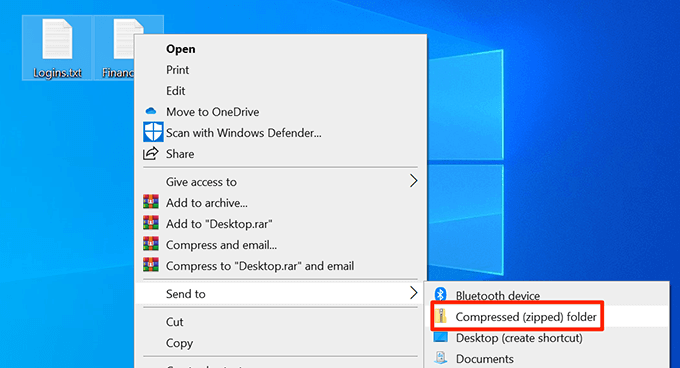
- ZIP dosyasını masaüstünüze taşıyın.
- Komut İstemi'ni aramak ve açmak için Cortana aramasını kullanın.
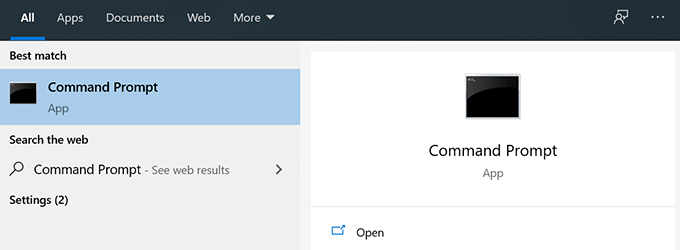
- Masaüstünüzü geçerli çalışma dizini yapmak için aşağıdaki komutu yazın.
cd masaüstü
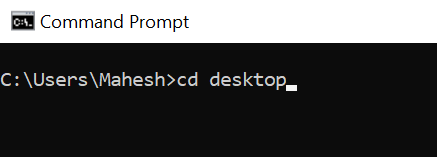
- Dosyalarınızı bir JPG resminde gizlemek için aşağıdaki komutu girin.
kopyala /b kaynak-görüntü.jpg + arşiviniz.zip hedef-görüntü-dosyası.jpg
Komuttaki her bir parçanın anlamı şudur:
source-image.jpg – bu, bilgisayarınızda bulunan ve dosyalarınızı gizlemek istediğiniz görüntüdür.
your-archive.zip – bu, gizlemek istediğiniz dosyaları içeren ZIP dosyasıdır.
target-image-file.jpg – bu, görüntünüzü ve ZIP arşivinizi içeren sonuç dosyası olacaktır.

- Komut yürütüldüğünde, masaüstünüzde yeni bir JPG görüntü dosyası görünecektir. JPG'de gizlemek istediğiniz dosyaları içerir.
Gizli Dosyaları Göster
Bir JPG fotoğrafında gizlenmiş dosyaları göstermek için Komut İstemi'ni kullanmanız gerekmez.
- Dosyalarınızı göstermek için, dosyalarınızın gizlendiği JPG görüntüsüne sağ tıklayın, Birlikte aç öğesini ve WinRAR arşivleyici öğesini seçin.
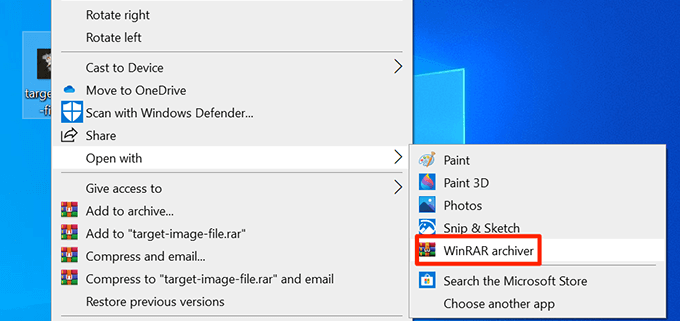
- Dosyaları arşivden çıkarmak ve PC'nizdeki bir klasöre kaydetmek için Ayıkla düğmesini tıklayabilirsiniz.
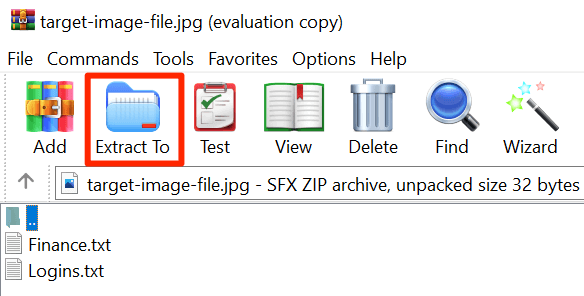
- Dosyaları göstermenin başka bir yolu da JPG resminizin uzantısını değiştirmektir. Bunu yapmak için fotoğrafınıza sağ tıklayın, Yeniden Adlandır öğesini seçin ve uzantıyı ZIP olarak değiştirin.
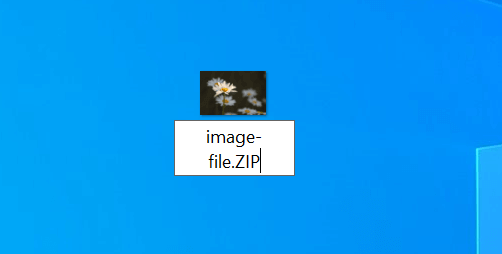
- Gizli dosyaları çıkarmak için bu yeniden adlandırılan ZIP dosyasına çift tıklayabilirsiniz.
JPG Resmindeki Dosyaları Gizlemek İçin Bir Uygulama Kullanın (Windows)
Komut İstemi'ni kullanmak istemiyorsanız, dosyalarınızı PC'nizdeki bir görüntüde gizlemek için grafik kullanıcı arayüzüne sahip bir uygulama var. Tamamen ücretsiz bir uygulamadır ve dosyaları hem gizlemek hem de göstermek için kullanabilirsiniz.
- Bilgisayarınıza Windows için JPHS uygulamasını indirin ve çıkarın.
- Jphswin.exe dosyasını çift tıklayarak başlatın.
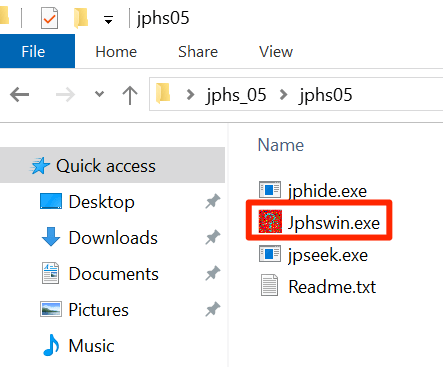
- Ana uygulama arayüzünde, kaynak resminizi yüklemek için Open jpeg düğmesine tıklayın.
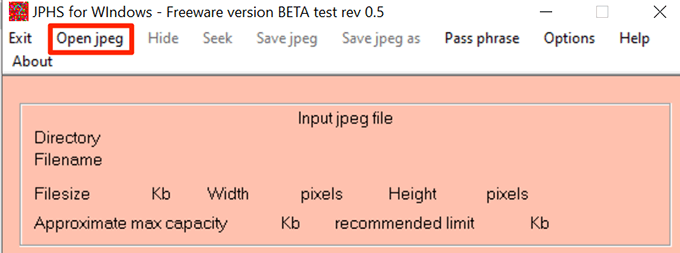
- Resminizin bulunduğu yere gidin ve uygulamaya eklemek için üzerine çift tıklayın.
- Uygulamanın menü çubuğunda Gizle'ye tıklayın.
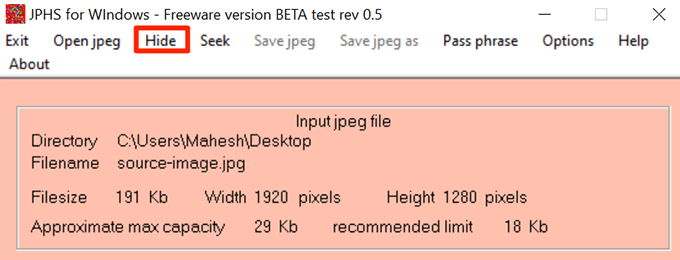
- Dosyalarınızı gizlemek için bir şifre girmenizi isteyecektir. Her iki alana da bir şifre girin ve Tamam'a tıklayın.
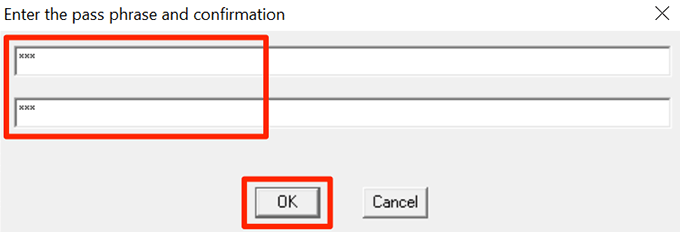
- JPG resminizde gizlemek istediğiniz dosyaları seçin.
- Ana arayüze döndüğünüzde, dosyanızı kaydetmek için menü çubuğunda jpeg'i farklı kaydet'e tıklayın .
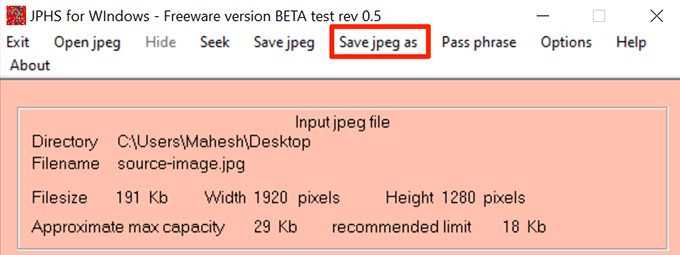
- JPG resminizi, içinde gizli dosyalarınızla birlikte kaydetmek için bir klasör seçin.
Gizli Dosyaları Göster
Dosyalarınızı göstermek için aynı JPHS for Windows uygulamasını kullanabilirsiniz.
- Jphswin.exe dosyasını açın.
- Menü çubuğundaki Open jpeg düğmesine tıklayın .
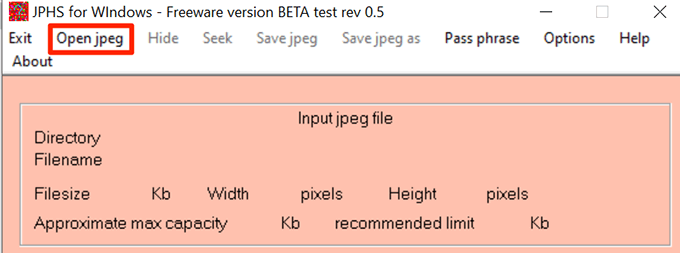
- Dosyalarınızı gizlediğiniz JPG görüntüsünü seçin.
- Resminiz uygulamaya yüklendiğinde, menü çubuğunda Ara'ya tıklayın.
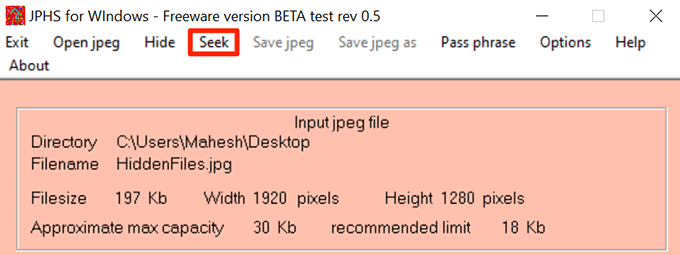
- Dosyaları gizlemek için kullanılan şifreyi girin ve Tamam'a tıklayın.
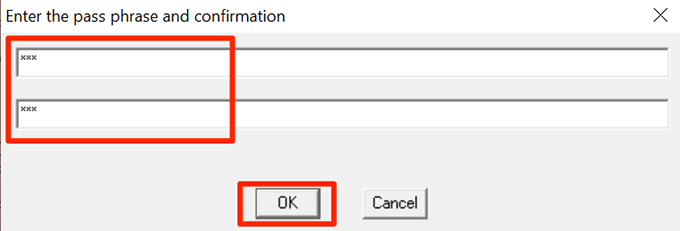
- Dosyalarınızı kaydetmek istediğiniz klasörü seçin.
- Gizlemeyi kaldırdığınız dosyaya sağ tıklayın, Yeniden Adlandır öğesini seçin ve uzantıyı, dosyayı gizlemeden önceki haliyle değiştirin. Bunu yapmazsanız dosya açılmayacaktır.
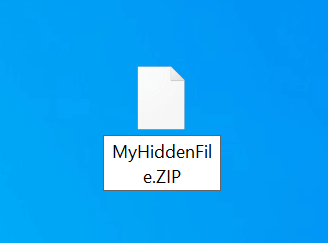
JPG Resmindeki Dosyaları Gizlemek İçin Terminali Kullanın (Mac)
Mac kullanıyorsanız, dosyalarınızı JPG görüntüsünde gizlemek için Terminal ile bir komut kullanabilirsiniz. Bu yöntem, Windows ile hemen hemen aynı şekilde çalışır.

Masaüstünüzde bir JPG fotoğrafının bulunduğundan emin olun. Başlamak için bir şeyiniz yoksa, herhangi bir web sitesinden bir tane alabilirsiniz.
- Gizlemek istediğiniz dosyaları bir arşive ekleyerek başlayın. Bunu, dosyalarınıza sağ tıklayıp Sıkıştır'ı seçerek yapabilirsiniz. Bu, dosyalarınızla aynı klasörde bir ZIP arşivi oluşturacaktır.
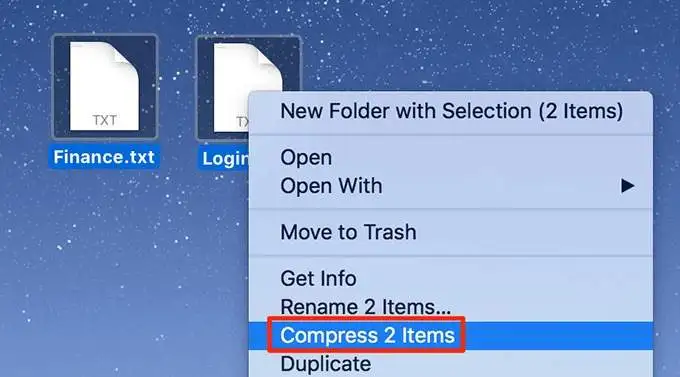
- ZIP arşivini masaüstünüze kopyalayın.
- Dock'ta Launchpad'e tıklayın, Terminal'i arayın ve açın.
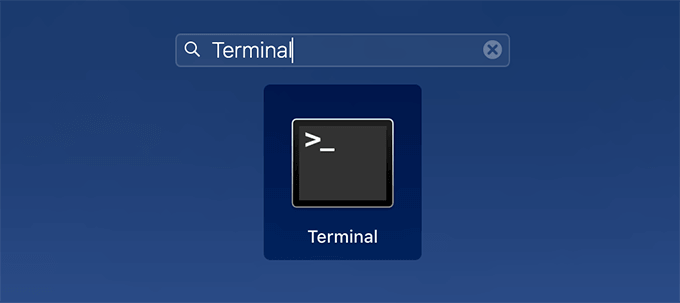
- Masaüstünüzü geçerli çalışma dizini yapmak için aşağıdaki komutu girin.
cd masaüstü
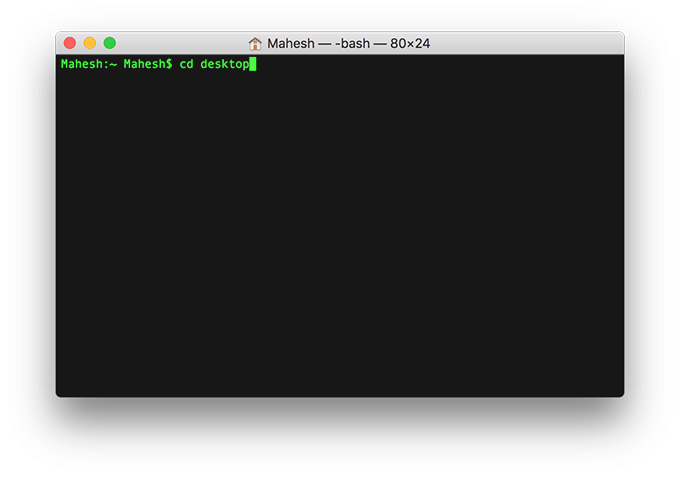
- Dosyalarınızı bir JPG resminde gizlemek için Terminal'de aşağıdaki komutu kullanın.
kedi kaynak.jpg arşiv.zip > hedef.jpg
Komuttaki her parametrenin anlamı şudur:
source.jpg – bu, masaüstünüzde bulunan görüntü dosyasıdır.
arşiv.zip – bu, gizlemek istediğiniz dosyaları içerir.
target.jpg – bu, hem görüntünüzü hem de gizli dosyalarınızı içeren sonuç dosyası olacaktır.

- Dosyalarınızın JPG resminizin içinde gerçekten gizli olup olmadığını doğrulamak için yeni oluşturulan resme sağ tıklayın ve Get Info öğesini seçin. Boyutunun artık eskisinden daha büyük olduğunu göreceksiniz, bu da gizli dosyalarınızın gerçekten orada olduğunu doğrular.
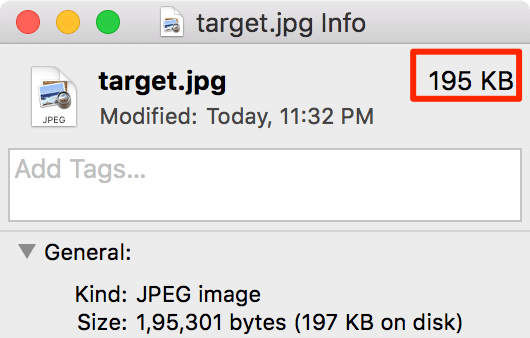
Gizli Dosyaları Göster
Görüntü dosyanızdan dosyaları çıkarmak için Terminal'i kullanmanız gerekecek.
- Mac'inizde Terminal'i açın.
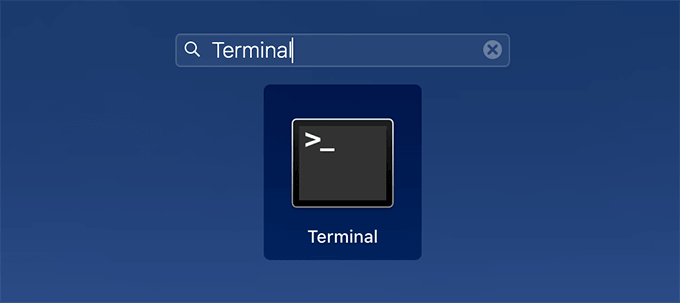
- Terminalde aşağıdaki komutu çalıştırın. Hedef.jpg dosyasını dosyalarınızın gizlendiği görüntünün gerçek adıyla değiştirdiğinizden emin olun.
hedef.jpg sıkıştırmasını aç
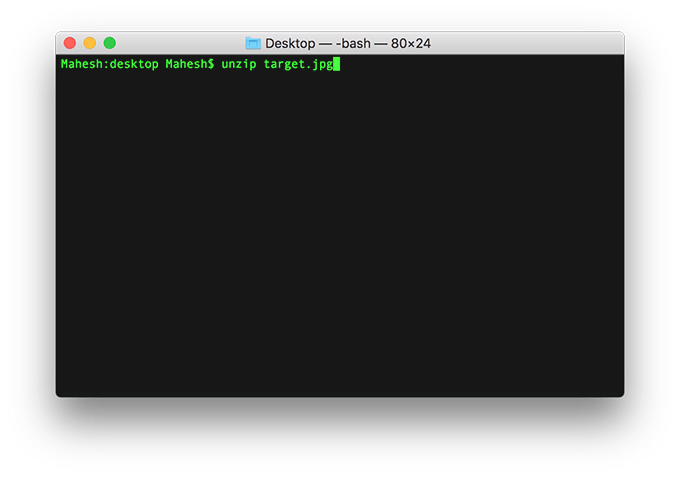
JPG Resmindeki Dosyaları Gizlemek İçin Bir Uygulama Kullanın (Mac)
Mac kullanıcıları, dosyaları bir JPG görüntüsünde gizlemek için Steg adlı ücretsiz bir uygulamaya sahiptir. Makinenizdeki JPG fotoğraflarındaki dosyaları gizlemenize ve göstermenize izin veren güzel bir grafik kullanıcı arayüzüne sahiptir.
- Steg uygulamasını indirin ve Mac'inizde başlatın.
- JPG dosyanızı uygulamaya yüklemek için Open JPEG image için olan ikinci simgeye tıklayın.
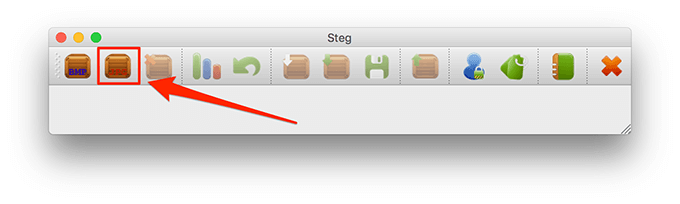
- Dosyalarınızı Mac'inizde gizlemek istediğiniz JPG dosyasını seçin.
- Dosyaları gizlemek üzere eklemek için Verileri Gizle seçeneğine tıklayın.
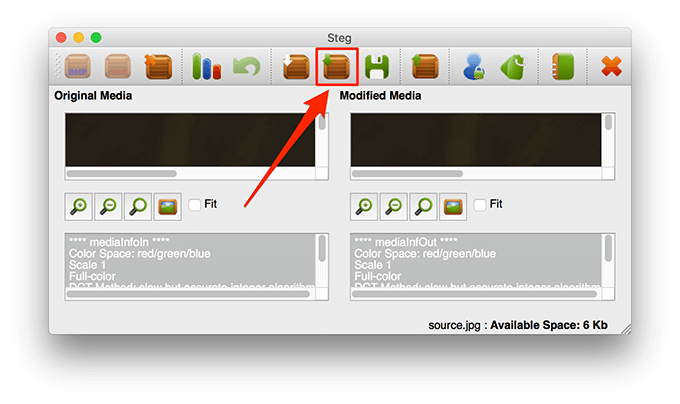
- JPG resminizin içine gizlemek istediğiniz dosyaları seçin.
- Veri başarıyla gizlendi yazan bir bildirim alacaksınız. Devam etmek için Tamam'a tıklayın.
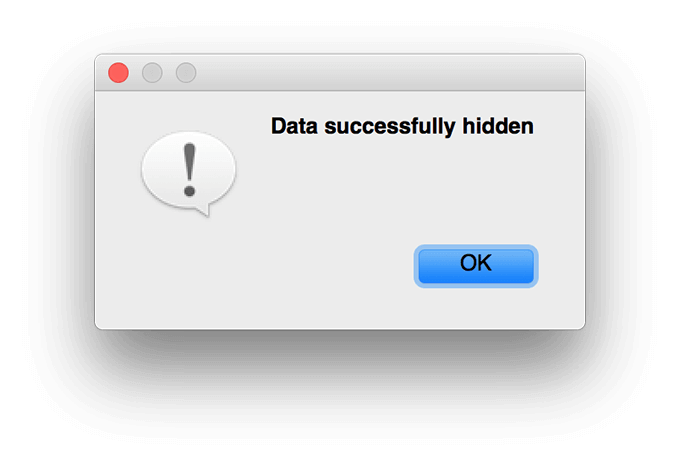
- JPG resminizi içinde gizli dosyalarınızla birlikte kaydetmek için Kaydet seçeneğine tıklayın.
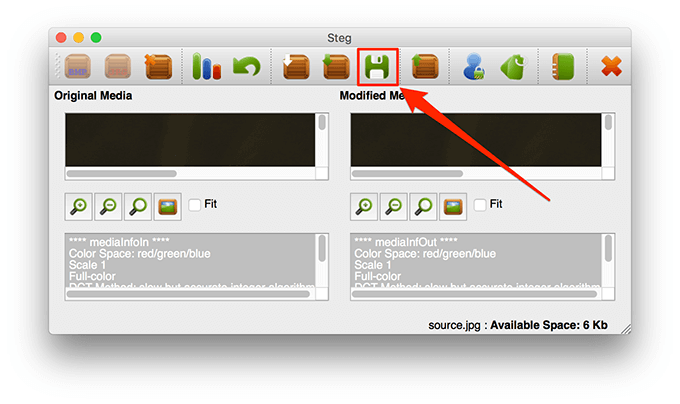
- JPG dosyanız için hedef seçin.
Gizli Dosyaları Göster
Dosyalarınızı Mac'inizde göstermek için aynı Steg uygulamasını kullanmanız gerekir.
- Steg uygulamasını açın ve JPEG görüntüsünü aç üzerine tıklayın.
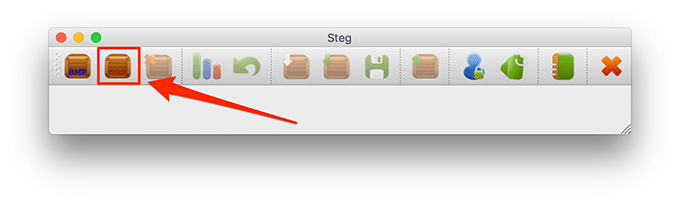
- Dosyalarınızı gizlediğiniz JPG görüntüsünü seçin.
- Gizli dosyalarınızı çıkarmak için Steg'deki Verileri Çıkar seçeneğine tıklayın.
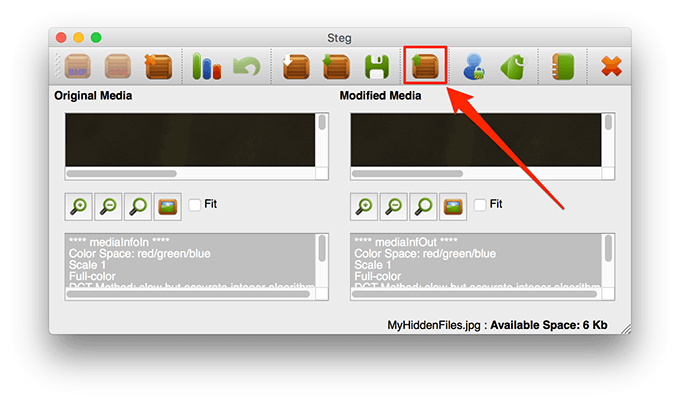
- Ayıklanan dosyaları kaydetmek istediğiniz klasörü seçin.
Bir JPG'de dosyaları gizlemenin bu çok yaygın olmayan yolu hakkında ne düşünüyorsunuz? Aşağıdaki yorumlarda düşüncelerinizi bize bildirin.
